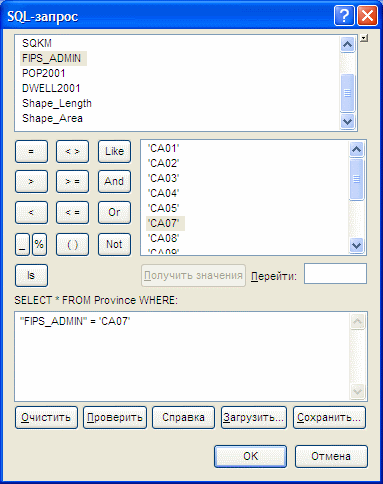Классы надписей можно использовать для ограничения надписей для определенных объектов или указания различных полей, символов, диапазонов видимости, приоритетов надписей и наборов различных опций размещения для разных групп надписей. Например, для слоя дорог можно использовать разный размер текста для надписывания различных типов дорог на основе полей, классифицирующих дороги по важности. Вы также можете создать запрос, чтобы надписать города с численностью населения более 1 000 000 и не надписывать города с меньшей численностью.
- Щелкните кнопку Менеджер надписей (Label Manager)
 на панели инструментов Надписи (Labeling).
на панели инструментов Надписи (Labeling).
- Выберите слой в окне Классы надписей, для которого вы хотите создавать классы надписей.
- Если у вас будет только один класс надписи, переименуйте класс надписи по умолчанию, щелкнув его правой кнопкой и выбрав Переименовать класс. Если у вас несколько классов надписей, введите имя класса надписей в поле Добавить класс надписей и нажмите Добавить.
- Щелкните правой кнопкой мыши новый класс надписей в списке классов надписей и выберите SQL-запрос.
- Постройте выражение с помощью операторов, чтобы определить поднабор объектов, который вы хотите надписать.
- Щелкните OK.
- Щелкните стрелку вниз в строке Поле надписи (Label Field) и выберите атрибутивное поле, информация которого будет использована в качестве надписей.
- Щелкая по кнопкам и ниспадающим меню, определите шрифт и свойства размещения ваших надписей.
- Если вы хотите создать дополнительные классы надписей, повторяйте шаги со 2 по 8.
- Щелкните OK.